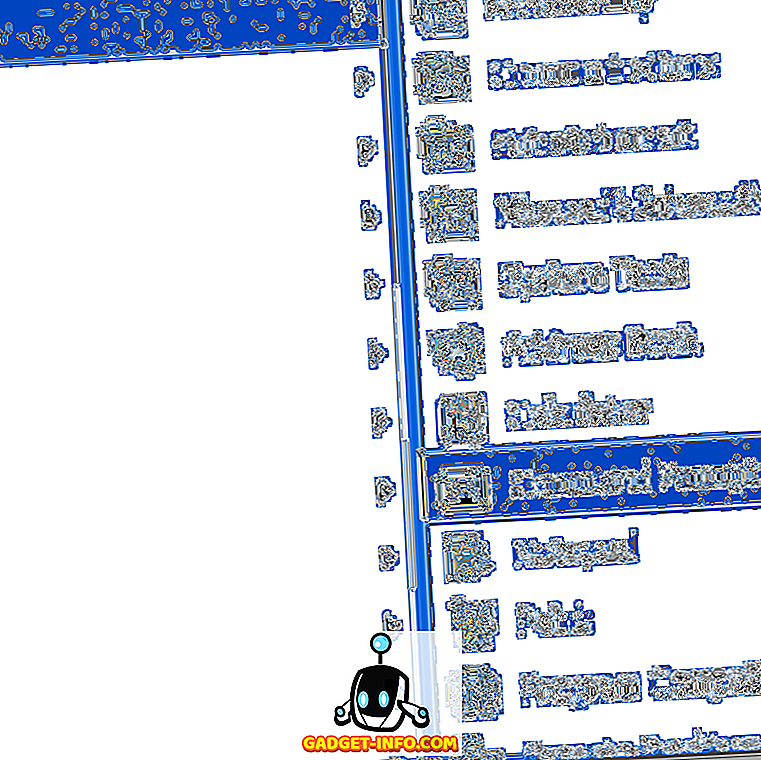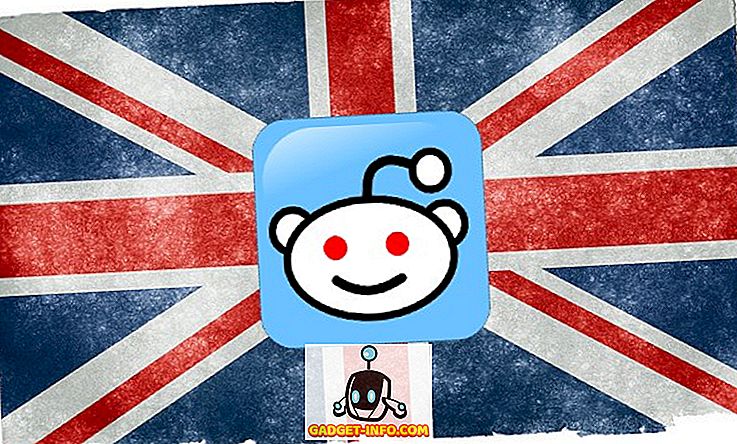Vor ein paar Wochen gab OnePlus bekannt, dass es die beliebte und begehrte Face Unlock-Funktion veröffentlichen wird, die mit OnePlus 5T für die OnePlus 5-Gerätelinie eingeführt wurde. Wie versprochen, können nun auch OnePlus 5-Besitzer Face Unlock zum Entsperren ihres Geräts verwenden. Derzeit hat OnePlus diese Funktion mit der OxygenOS Open Beta 3, die das Unternehmen am 31. Dezember 2017 veröffentlichte, in der Betaversion eingeführt. Abgesehen von der Verbesserung der Leistung und Stabilität und dem Sicherheitspatch für Dezember wurde die OxygenOS Open Beta 3 für OnePlus 5 auch aktiviert Face Unlock-Funktion.
Bei der Überprüfung des OnePlus 5T haben wir festgestellt, dass Face Unlock ein extrem schnelles und praktisches Feature ist. Da für dieses Feature keine zusätzlichen Sensoren wie die FaceID des iPhone erforderlich sind, würden wir gerne sehen, dass es ein natives Feature von Android wird. Obwohl dies ein Wunschdenken sein mag, können zumindest OnePlus 5-Benutzer diese Funktion jetzt genießen. Wenn Sie also ein OnePlus 5 besitzen und die Face Unlock-Funktion nutzen möchten, können Sie Folgendes tun:
Face Unlock-Funktion auf OnePlus 5 erhalten
Da die Funktion mit OxygenOS Open Beta 3 gestartet wurde, ähnelt dieses Update nicht den stabilen Over-the-Air-Updates, die Sie erhalten. Sie müssen die Beta- Version aktualisieren. Wenn Sie dazu nicht bereit sind, empfehle ich Ihnen, zu warten, bis das Update mit den stabilen Builds veröffentlicht wird.
Hinweis: Das Blinken kann zu Datenverlust und beschädigter Hardware führen, wenn es nicht ordnungsgemäß durchgeführt wird. Bitte versuchen Sie dies auf eigene Gefahr und vergessen Sie nicht, alle Ihre Daten zu sichern. Wir haben diese Methode mit zwei OnePlus 5-Geräten in unserem Büro ausprobiert, und die Methode funktionierte bei beiden perfekt.
- Laden Sie zunächst die OnePlus 5 OxygenOS Open Beta 3-Datei herunter, indem Sie auf den Link klicken.
- Nach dem Download starten Sie Ihr Telefon im Wiederherstellungsmodus neu . Fahren Sie dazu zunächst Ihr Gerät herunter und schalten Sie es dann wieder ein, während Sie die Einschalt- und die Leiser-Taste gleichzeitig gedrückt halten.


Warten Sie nun, bis das Telefon die Installation abgeschlossen hat . Es kann zwischen 15 und 30 Minuten dauern, bis die Installation abgeschlossen ist. Führen Sie nach Abschluss des Installationsvorgangs die folgenden Schritte aus:
4. Öffnen Sie die App Einstellungen und tippen Sie auf "Bildschirm Sicherheit & Sperren" . Scrollen Sie nach unten, um die Option Gesichtsentsperrung zu finden, und tippen Sie darauf.


Herzlichen Glückwunsch, die Face Unlock-Funktion arbeitet jetzt an Ihrem OnePlus 5. Um die Funktion zu nutzen, heben Sie das Mobiltelefon einfach an Ihr Gesicht und drücken Sie die Ein / Aus-Taste . Die Frontkamera erkennt Ihr Gesicht und lässt Sie sofort herein.
Verwenden Sie Face Unlock auf OnePlus 5
Ich persönlich liebe die neue Face Unlock-Funktion des OnePlus 5. Es werden möglicherweise nicht alle Sensoren verwendet, die das iPhone X verwendet, und sind möglicherweise nicht so sicher, aber es ist schnell und bequem. Ich habe auch versucht, das Face Unlock mit meinen Bildern zu täuschen, aber das Telefon konnte nicht entsperrt werden. Im Moment bin ich mit seiner Leistung zufrieden. Wenn Sie sich dafür entscheiden, diese Funktion auszuprobieren, teilen Sie uns Ihre Erfahrungen im Kommentarbereich mit.